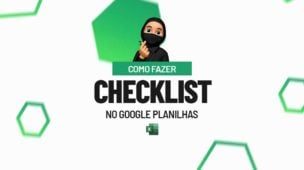Em primeiro lugar, calcular dias úteis é algo muito comum em diversos segmentos da sociedade como, por exemplo, quando você pede um produto e a empresa te dar tantos dias úteis para entregar. Nesse sentido não contados os finais de semanas e feriados. Por isso, aprenda como calcular uma data após úteis no Planilhas Google.
Data Após Úteis no Planilhas Google
Todavia, frequentemente pessoas têm tido dificuldade para calcular data após úteis no Planilhas Google, porém, com a função DIATRABALHO.INTL no Planilhas Google, esse trabalho tornou-se muito, mas muito fácil.
Conforme nosso objetivo vamos precisar dos seguintes argumentos:
- a data inicial;
- a quantidade de dias a serem usados;
- informar os finais de semana;
- por fim, informar os feriados.
Como Calcular Data Após Úteis no Planilhas Google – Passo a Passo
Antes de mais nada clique na célula que você que deseja obter o resultado e abra a função DIATRABALHO.INTL:
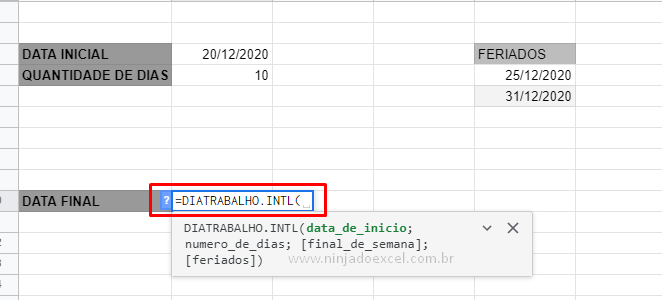 Cadastre seu email aqui no blog para receber em primeira mão todas as novidades, posts e videoaulas que postarmos.
Cadastre seu email aqui no blog para receber em primeira mão todas as novidades, posts e videoaulas que postarmos.
Receber conteúdos de Excel
Preencha abaixo para receber conteúdos avançados de Excel.
Fique tranquilo, seu e-mail está completamente SEGURO conosco!
É muito importante que você me adicione na sua lista de contatos, para que os próximos emails não caiam no SPAM. Adicione este email: [email protected]
Neste sentido, selecione a data inicial e em seguida a quantidade de dias que você pretende analisar:
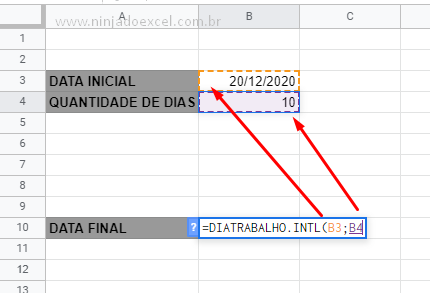
Logo depois digite o número 1 informando que os finais de semana serão sábado e domingo e finalmente selecione uma matriz que contém os feriados:
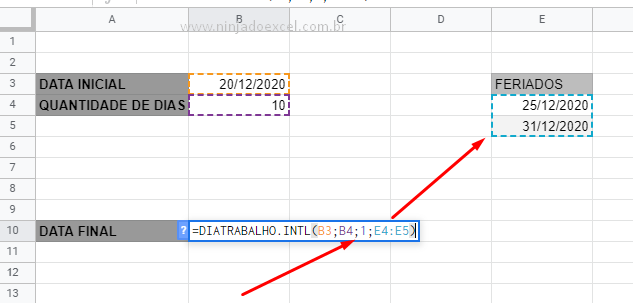
Imediatamente preso na tecla Enter e como resultado você terá a data final:
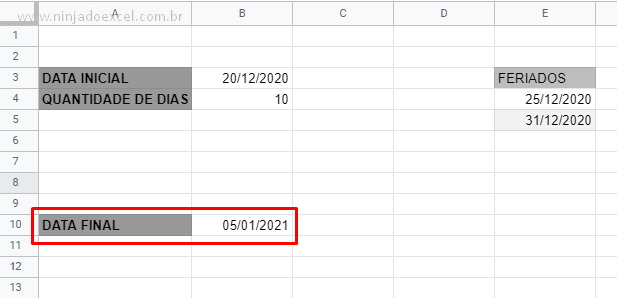
Curso de Excel Básico ao Avançado:
Quer aprender Excel do Básico ao Avançado passando por Dashboards? Clique na imagem abaixo e saiba mais sobre este Curso de Excel Completo.

Por fim, deixe seu comentário sobre o que achou e você também pode enviar a sua sugestão para os próximos posts.
Até breve!